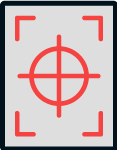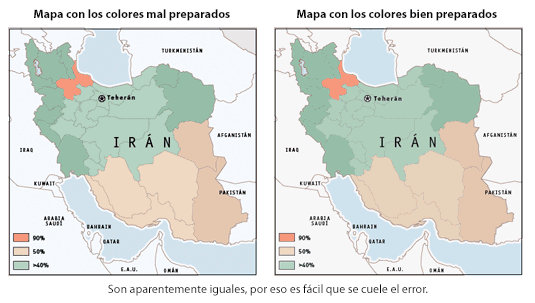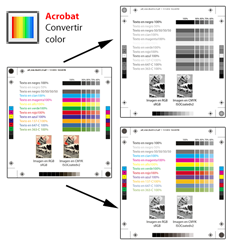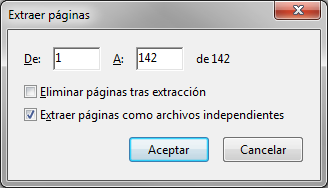Cómo exportar un PDF en escala de grises desde InDesign
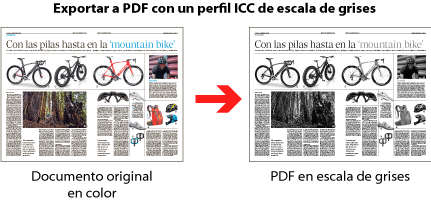
Un minitutorial para crear correctamente un PDF en escala de grises desde InDesign de un trabajo hecho a color sin tener que alterar en principio nada del documento original. Se basa en exportar usando un perfil ICC de escala de grises.